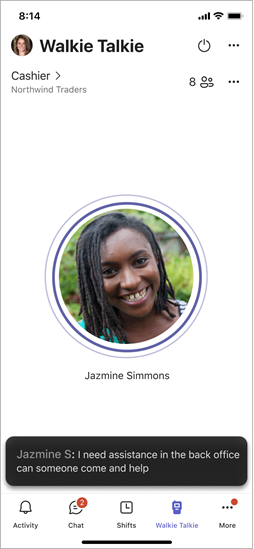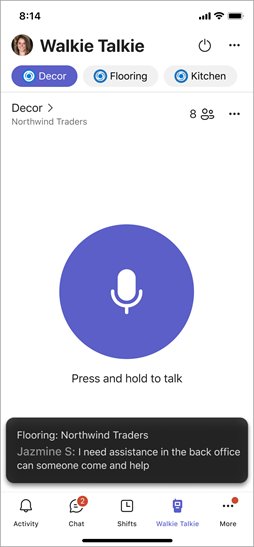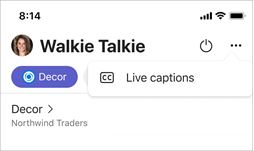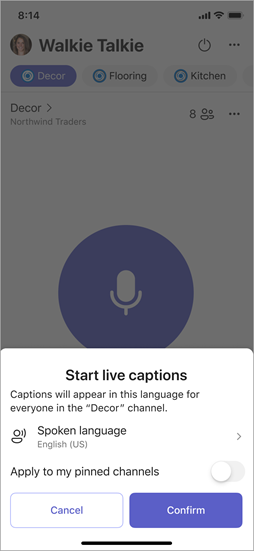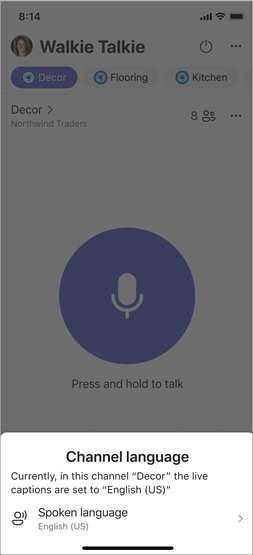Artikelinnehåll
Översikt
Walkie Talkie kan upptäcka vad som sägs i en kanal och presentera bildtexter i realtid.
Du ser undertexter för alla dina valda kanaler, inklusive dina fästa favoritkanaler, när du aktiverar liveundertexter i Walkie-talkie.
Det talade språket är det språk som talas av personer i kanalen. Du kan ange det talade språket för den kanal som du för närvarande är ansluten till eller för alla dina fästa kanaler.
När du anger eller ändrar inställningen för talat språk visas undertexter på det språket för alla i kanalen som har aktiverat undertexter.
Obs!: Beskrivningar visas när Walkie Talkie är öppen. Du ser inte undertexter om Walkie Talkie körs i bakgrunden.
Aktivera liveundertexter
När du aktiverar livetextning visas alternativ för att ange det talade språket.
-
I Walkie-talkie går du till ... i det övre högra hörnet och trycker sedan på Live-bildtexter.
-
Tryck på Talat språk och välj sedan ett språk. Beskrivningar visas på det valda språket för den kanal som du är ansluten till och för alla dina fästa kanaler som inte redan har ett språk inställt.
-
Om du vill använda inställningen för talat språk för alla dina fästa kanaler (även de som redan har ett språk inställt) aktiverar du växlingsknappen Använd på mina fästa kanaler .
-
Tryck på Bekräfta.
Viktigt!:
-
Kontrollera att det talade språket du väljer är det språk som alla talar i kanalen.
-
Om du ändrar inställningen för talat språk påverkas alla i kanalen som har aktiverat undertexter.
-
Om inställningen för talat språk inte matchar språket som läses upp visas inte beskrivningar.
Ändra det talade språket
När du har aktiverat livetextning kan du när som helst ändra det talade språket för den kanal som du är ansluten till.
-
I Walkie-talkie går du till ... i det övre högra hörnet och trycker sedan på Kanalspråk.
-
Tryck på Talat språk och välj sedan ett språk.
-
Bekräfta ändringen genom att trycka på Uppdatera .
Meddelanden:
-
Alla som är anslutna till en kanal kan när som helst ändra det talade språket för kanalen.
-
Alla i kanalen som har aktiverat undertexter får en avisering när det talade språket ändras.
Inaktivera livetextning
När du inaktiverar liveundertexter ser du inte längre undertexter i någon av dina valda kanaler.
-
I Walkie-talkie går du till ... i det övre högra hörnet och trycker sedan på Live-bildtexter.
-
Tryck på Inaktivera livetextning.
Obs!: När du använder Walkie-talkie kan deltagarna välja att förbättra sin upplevelse av livetextning. Deltagarnas röstdata bearbetas för att skapa undertexter (text). Röstdata kan betraktas som biometriska data i vissa jurisdiktioner. Ingen av röstdata används för att identifiera några deltagare personligen. Röstdata används enbart i syfte att tillhandahålla liveundertexter till en användare som aktiverar den här funktionen under en Walkie-talkie-session. Därför bearbetas röstdata endast under hela sessionen på enheten och tas sedan bort.
Vill du veta mer?
Komma igång med Teams Walkie-talkie
Kommunicera med teammedlemmarna i Walkie-talkie
Konfigurera och använda ett kabelanslutet headset med Walkie-talkie i Teams